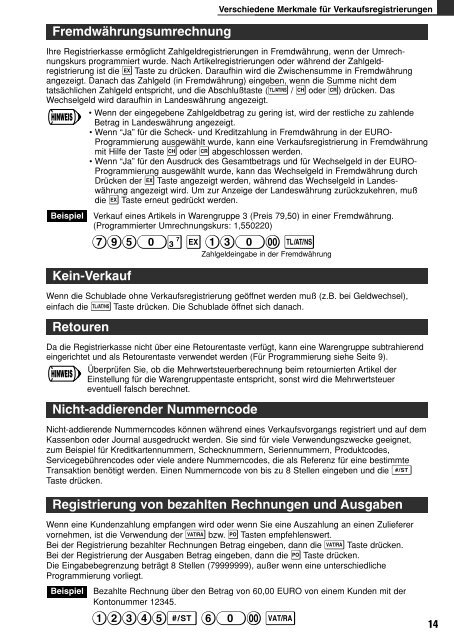XE-A102
XE-A102
XE-A102
You also want an ePaper? Increase the reach of your titles
YUMPU automatically turns print PDFs into web optimized ePapers that Google loves.
Fremdwährungsumrechnung<br />
Verschiedene Merkmale für Verkaufsregistrierungen<br />
Ihre Registrierkasse ermöglicht Zahlgeldregistrierungen in Fremdwährung, wenn der Umrechnungskurs<br />
programmiert wurde. Nach Artikelregistrierungen oder während der Zahlgeldregistrierung<br />
ist die E Taste zu drücken. Daraufhin wird die Zwischensumme in Fremdwährung<br />
angezeigt. Danach das Zahlgeld (in Fremdwährung) eingeben, wenn die Summe nicht dem<br />
tatsächlichen Zahlgeld entspricht, und die Abschlußtaste (t / C oder R) drücken. Das<br />
Wechselgeld wird daraufhin in Landeswährung angezeigt.<br />
• Wenn der eingegebene Zahlgeldbetrag zu gering ist, wird der restliche zu zahlende<br />
Betrag in Landeswährung angezeigt.<br />
• Wenn “Ja” für die Scheck- und Kreditzahlung in Fremdwährung in der EURO-<br />
Programmierung ausgewählt wurde, kann eine Verkaufsregistrierung in Fremdwährung<br />
mit Hilfe der Taste C oder R abgeschlossen werden.<br />
• Wenn “Ja” für den Ausdruck des Gesamtbetrags und für Wechselgeld in der EURO-<br />
Programmierung ausgewählt wurde, kann das Wechselgeld in Fremdwährung durch<br />
Drücken der E Taste angezeigt werden, während das Wechselgeld in Landeswährung<br />
angezeigt wird. Um zur Anzeige der Landeswährung zurückzukehren, muß<br />
die E Taste erneut gedrückt werden.<br />
Beispiel Verkauf eines Artikels in Warengruppe 3 (Preis 79,50) in einer Fremdwährung.<br />
(Programmierter Umrechnungskurs: 1,550220)<br />
7950# E 130: t<br />
Zahlgeldeingabe in der Fremdwährung<br />
Kein-Verkauf<br />
Wenn die Schublade ohne Verkaufsregistrierung geöffnet werden muß (z.B. bei Geldwechsel),<br />
einfach die t Taste drücken. Die Schublade öffnet sich danach.<br />
Retouren<br />
Da die Registrierkasse nicht über eine Retourentaste verfügt, kann eine Warengruppe subtrahierend<br />
eingerichtet und als Retourentaste verwendet werden (Für Programmierung siehe Seite 9).<br />
Überprüfen Sie, ob die Mehrwertsteuerberechnung beim retournierten Artikel der<br />
Einstellung für die Warengruppentaste entspricht, sonst wird die Mehrwertsteuer<br />
eventuell falsch berechnet.<br />
Nicht-addierender Nummerncode<br />
Nicht-addierende Nummerncodes können während eines Verkaufsvorgangs registriert und auf dem<br />
Kassenbon oder Journal ausgedruckt werden. Sie sind für viele Verwendungszwecke geeignet,<br />
zum Beispiel für Kreditkartennummern, Schecknummern, Seriennummern, Produktcodes,<br />
Servicegebührencodes oder viele andere Nummerncodes, die als Referenz für eine bestimmte<br />
Transaktion benötigt werden. Einen Nummerncode von bis zu 8 Stellen eingeben und die S<br />
Taste drücken.<br />
Registrierung von bezahlten Rechnungen und Ausgaben<br />
Wenn eine Kundenzahlung empfangen wird oder wenn Sie eine Auszahlung an einen Zulieferer<br />
vornehmen, ist die Verwendung der V bzw. p Tasten empfehlenswert.<br />
Bei der Registrierung bezahlter Rechnungen Betrag eingeben, dann die V Taste drücken.<br />
Bei der Registrierung der Ausgaben Betrag eingeben, dann die p Taste drücken.<br />
Die Eingabebegrenzung beträgt 8 Stellen (79999999), außer wenn eine unterschiedliche<br />
Programmierung vorliegt.<br />
Beispiel Bezahlte Rechnung über den Betrag von 60,00 EURO von einem Kunden mit der<br />
Kontonummer 12345.<br />
12345S 60: V<br />
14